ハードドライブへのアクセスを回復し、ハードドライブを開けないエラーを修正する方法

この記事では、ハードドライブが故障した場合に、アクセスを回復する方法をご紹介します。さあ、一緒に進めていきましょう!
外部ディスプレイが暗いと、生産性が低下し、目の疲れを引き起こす可能性があります。幸いなことに、ぼやけた画面を修正するためにできることがいくつかあります。
4. 試すべき予備的な修正

HDMI ケーブルが緩んでいたり、接続が不良だったりすると、画面が通常よりも暗く見えることがあります。したがって、最初に行うべきことは、HDMI ケーブルを外して再度接続し、両端がしっかりと差し込まれていることを確認することです。ケーブルを差し直すだけでこの問題が解決できることが多いことに驚かれることでしょう。
特に初めて使用する場合、ケーブル自体をよく確認する必要があります。すべての HDMI ケーブルが同じように作られているわけではなく、古いバージョンや汎用バージョンでは、ディスプレイに必要な完全な解像度やリフレッシュ レートをサポートしていない場合があります。ディスプレイの仕様に合った HDMI ケーブルを使用していることを確認してください。
コンピューターとモニターの両方を再起動すると、一時的な問題や構成の問題を解決するのに役立つこともあります。決まり文句のように聞こえますが、多くの場合効果があるので、スキップしないでください。
3. 正しいディスプレイ解像度とアスペクト比を設定する
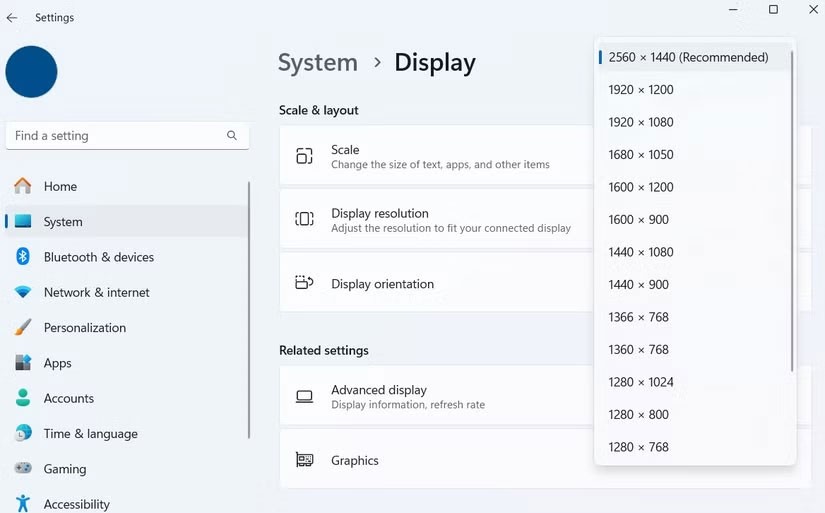
すべてのモニターには「ネイティブ」解像度があり、これはモニターが表示できる正確なピクセル数です。たとえば、1440p ディスプレイのネイティブ解像度は 2560x1440 です。ただし、1440p モニターを使用しているときにコンピューターを 1920x1080 に設定すると、画像は画面に合わせて引き伸ばされます。これにより、画面上のテキストやその他の要素がぼやけて見える場合があります。
解像度は表示されるピクセル数を決定し、アスペクト比はテキスト、アイコン、インターフェースなどの要素のサイズを調整します。高解像度ディスプレイ、特に4K ディスプレイでは、これらの要素が小さく見えることがよくあります。これを補うために、オペレーティング システムはインターフェース比率を増加させます。ただし、スケーリングが正しく設定されていないと、ぼやけてしまう可能性があります。
幸いなことに、ほとんどの場合、Windows は接続されたディスプレイを自動的に検出し、理想的な解像度とスケーリング設定を提案します。 Windows のディスプレイ設定にアクセスして適用するだけです。
推奨解像度またはアスペクト比でも画像がぼやける場合は、モニターのネイティブ仕様に近い値に手動で調整してみてください。
解像度については、モニターのモデルをチェックしてネイティブ解像度を確認し、それに応じて設定してください。スケールについては、100%、125%、150% などの一般的なプリセット設定を試して、どれが最も鮮明な結果が得られるかを確認します。
2. ClearTypeテキストチューナーを実行する
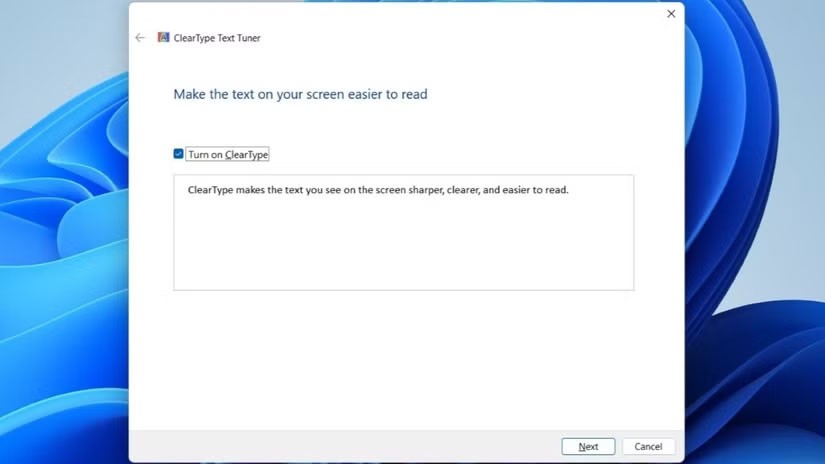
解像度やスケーリングを調整した後でも、外部ディスプレイ上のテキストがぼやけて見える場合があります。それでもぼやけた文字に目を細めて見てしまう場合は、Windows に組み込まれている ClearType テキスト チューナーというツールが役立ちます。
編集ツールを実行すると、個人の好みやディスプレイの特性に基づいてフォントの表示方法を微調整できます。実行すべき手順は次のとおりです。
プロセスが完了すると、Windows によって適切な変更が行われ、テキストがより鮮明になり、読みやすくなります。
1. ディスプレイドライバーを更新または再インストールする
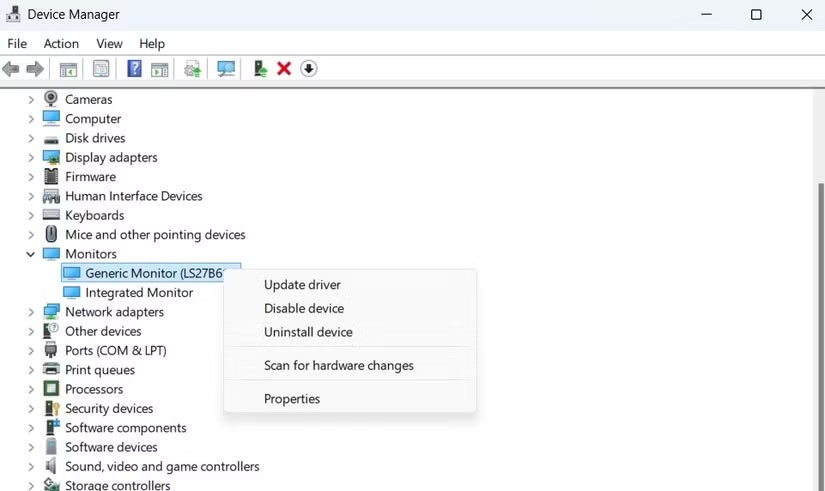
ドライバーは、コンピューターがモニターなどの外部ハードウェアと通信できるようにするための重要なソフトウェアです。 PC のディスプレイ ドライバーが古い場合、さまざまな表示の問題が発生する可能性があります。ディスプレイ ドライバーを更新して、それが役立つかどうかを確認し���ください。
ドライバーを更新しても問題が解決しない場合は、ディスプレイ ドライバーが破損している可能性があります。その場合は、ドライバーを再インストールすると解決する可能性があります。これを行うには、デバイス マネージャーでディスプレイ ドライバーを右クリックし、[デバイスのアンインストール]を選択します。次に、「アンインストール」をクリックして確定します。ドライバーを削除した後、PC を再起動すると、Windows は起動時に不足しているディスプレイ ドライバーをインストールします。
それでも問題が解決しない場合は、特に特定のアプリやゲームで問題が発生している場合は、それらのアプリが統合 GPU を高パフォーマンス モードで使用するように強制してみてください。これを行うには、[設定] > [ディスプレイ] > [グラフィックス]に移動し、問題の原因となっているアプリまたはゲームを選択して、GPU オプションを[高パフォーマンス]に設定します。
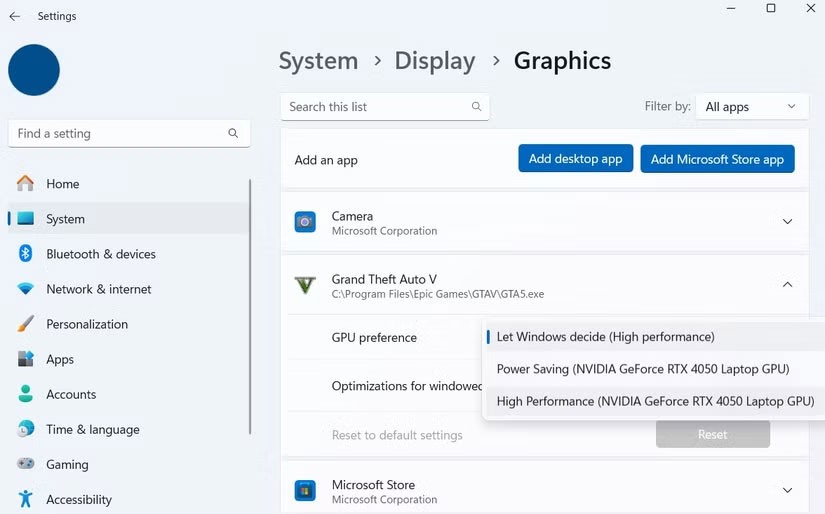
外部ディスプレイがぼやけているとイライラしますが、少しの忍耐で解決できる問題です。この場合、問題は解像度を調整し、ゲームごとにグラフィック モードを微調整することにあります。これが問題を解決するための最後の手段です。したがって、諦める前に必ずすべてのヒントを試してみてください。
この記事では、ハードドライブが故障した場合に、アクセスを回復する方法をご紹介します。さあ、一緒に進めていきましょう!
一見すると、AirPodsは他の完全ワイヤレスイヤホンと何ら変わりません。しかし、あまり知られていないいくつかの機能が発見されたことで、すべてが変わりました。
Apple は、まったく新しいすりガラスデザイン、よりスマートなエクスペリエンス、おなじみのアプリの改善を伴うメジャーアップデートである iOS 26 を発表しました。
学生は学習のために特定のタイプのノートパソコンを必要とします。専攻分野で十分なパフォーマンスを発揮できるだけでなく、一日中持ち運べるほどコンパクトで軽量であることも重要です。
Windows 10 にプリンターを追加するのは簡単ですが、有線デバイスの場合のプロセスはワイヤレス デバイスの場合とは異なります。
ご存知の通り、RAMはコンピューターにとって非常に重要なハードウェア部品であり、データ処理のためのメモリとして機能し、ノートパソコンやPCの速度を決定づける要因です。以下の記事では、WebTech360がWindowsでソフトウェアを使ってRAMエラーをチェックする方法をいくつかご紹介します。
スマートテレビはまさに世界を席巻しています。数多くの優れた機能とインターネット接続により、テクノロジーはテレビの視聴方法を変えました。
冷蔵庫は家庭ではよく使われる家電製品です。冷蔵庫には通常 2 つの部屋があり、冷蔵室は広く、ユーザーが開けるたびに自動的に点灯するライトが付いていますが、冷凍室は狭く、ライトはありません。
Wi-Fi ネットワークは、ルーター、帯域幅、干渉以外にも多くの要因の影響を受けますが、ネットワークを強化する賢い方法がいくつかあります。
お使いの携帯電話で安定した iOS 16 に戻したい場合は、iOS 17 をアンインストールして iOS 17 から 16 にダウングレードするための基本ガイドを以下に示します。
ヨーグルトは素晴らしい食べ物です。ヨーグルトを毎日食べるのは良いことでしょうか?ヨーグルトを毎日食べると、身体はどう変わるのでしょうか?一緒に調べてみましょう!
この記事では、最も栄養価の高い米の種類と、どの米を選んだとしてもその健康効果を最大限に引き出す方法について説明します。
睡眠スケジュールと就寝時の習慣を確立し、目覚まし時計を変え、食生活を調整することは、よりよく眠り、朝時間通りに起きるのに役立つ対策の一部です。
レンタルして下さい! Landlord Sim は、iOS および Android 向けのシミュレーション モバイル ゲームです。あなたはアパートの大家としてプレイし、アパートの内装をアップグレードして入居者を受け入れる準備をしながら、アパートの賃貸を始めます。
Bathroom Tower Defense Roblox ゲーム コードを入手して、魅力的な報酬と引き換えましょう。これらは、より高いダメージを与えるタワーをアップグレードしたり、ロックを解除したりするのに役立ちます。













